iPod touch felhasználói útmutató
- Üdvözöljük
- Az iOS 12 újdonságai
-
- Felébresztés és feloldás
- Alapvető kézmozdulatok elsajátítása
- A Főképernyő és az alkalmazások felfedezése
- A beállítások módosítása
- Képernyőfotó készítése
- A hangerő beállítása
- A hangok módosítása vagy kikapcsolása
- Tartalmak keresése
- A Vezérlőközpont használata és testreszabása
- A Mai nap nézet megtekintése és elrendezése
- Hozzáférés funkciókhoz a zárolási képernyőn
- Utazás az iPod touchcsal
- Képernyőidő, engedélyek és korlátozások beállítása
- Az iPod touch szinkronizálása az iTunes használatával
- Az akkumulátor töltése és figyelése
- Az állapotikonok jelentése
-
- Számológép
- Barátok keresése
- Az iPhone megkeresése
-
- E-mail üzenetek írása
- Címzettek megadása és az e-mail elküldése
- E-mail üzenetek megtekintése
- E-mail vázlat mentése
- E-mail üzenetek megjelölése és szűrése
- E-mail üzenetek rendszerezése
- Keresés az e-mail üzenetek között
- E-mail üzenetek törlése és visszaállítása
- Műveletek mellékletekkel
- E-mail üzenetek nyomtatása
-
- Fotók és videók megtekintése
- Fotók és videók szerkesztése
- A fotók rendszerezése albumokban
- Keresés a Fotókban
- Fotók és videók megosztása
- Emlékek megtekintése
- Személyek keresése a Fotók alkalmazásban
- Fotók böngészése hely szerint
- Az iCloud-fotók használata
- Fotók megosztáa az iCloudban lévő megosztott albumokban
- Saját fotóstream használata
- Fotók nyomtatása
- Részvények
- Tippek
- Időjárás
-
- Dokumentumok megosztása alkalmazásokból
- Fájlok megosztása az iCloud Drive-ról
- Fájlok megosztása az AirDrop használatával
-
- A családi megosztás beállítása
- Megvásárolt tartalmak megosztása a családtagokkal
- A Vásárlás engedélyezése funkció bekapcsolása
- Vásárlások elrejtése
- Előfizetések megosztása
- Fotók, naptár stb. megosztása a családtagokkal
- Családtagok elveszett eszközeinek megkeresése
- Képernyőidő beállítása a családtagok számára
-
- Az iPod touch tartozékai
- Bluetooth-eszközök csatlakoztatása
- Hang és videó streamelése más eszközökre
- Hang vezérlése több eszközön
- AirPrint
- Magic Keyboard használata
- Handoff
- Az Univerzális vágólap használata
- Wi-Fi-hívások kezdeményezése és fogadása
- Az iPhone használata Wi-Fi-hotspotként
- Fájlok átvitele az iTunessal
-
-
- Az iPod touch újraindítása
- Az iPod touch kényszerített újraindítása
- Az iOS szoftver frissítése
- Az iPod touch biztonsági mentése
- Az iPod touch alapértelmezett beállításainak visszaállítása
- Az iPod touch visszaállítása
- Az iPod touch eladása vagy elajándékozása
- Az összes tartalom és beállítás törlése
- Konfigurációs profilok telepítése és eltávolítása
-
- A kisegítő lehetőségek használatának kezdeti lépései
- Kisegítő lehetőségek billentyűparancsai
-
-
- A VoiceOver bekapcsolása és gyakorlása
- A VoiceOver beállításainak módosítása
- A VoiceOver-kézmozdulatok elsajátítása
- Az iPod touch működtetése VoiceOver-kézmozdulatokkal
- A VoiceOver vezérlése a rotorral
- A képernyőn megjelenő billentyűzet használata
- Írás ujjal
- A VoiceOver vezérlése Magic Keyboard billentyűzettel
- Gépelés Braille-írással a képernyőn a VoiceOver segítségével
- Braille-kijelző használata
- A VoiceOver használata az alkalmazásokban
- Kijelölés kimondása, képernyő tartalmának felolvasása és gépelési visszajelzés
- A képernyő nagyítása
- Nagyító
- Megjelenítési beállítások
-
- Irányított hozzáférés
-
- Fontos biztonsági tudnivalók
- Fontos kezelési tudnivalók
- Információk megtekintése az iPod touchról
- További tudnivalók az iPod touch szoftveréről és szervizeléséről
- FCC megfelelőségi nyilatkozat
- Az ISED Canada megfelelőségi nyilatkozata
- Az Apple és a környezet
- Hulladékkezelési és újrahasznosítási tudnivalók
- Szerzői jog
Események létrehozása és szerkesztése az iPod touchon lévő Naptár alkalmazásban
A Naptár alkalmazás ![]() használatával eseményeket, találkozókat és megbeszéléseket hozhat létre, illetve szerkesztheti a meglévőket.
használatával eseményeket, találkozókat és megbeszéléseket hozhat létre, illetve szerkesztheti a meglévőket.
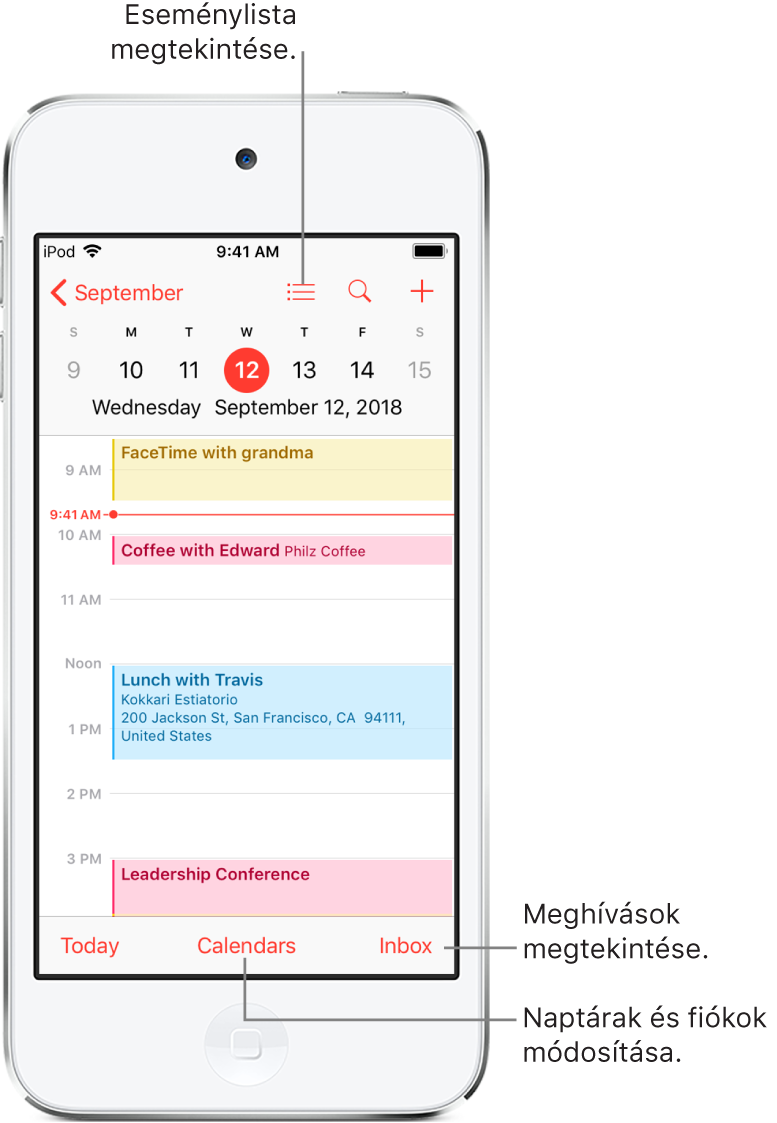
Kérje meg a Sirit. Mondja például a következőt:
„Set up a meeting with Gordon at 9”
„Do I have a meeting at 10?”
„Where is my 3:30 meeting?”
Esemény hozzáadása
Napi nézetben koppintson a
 gombra a képernyő jobb felső részén.
gombra a képernyő jobb felső részén.Adja meg az eseménnyel kapcsolatos részleteket.
Megadhatja az esemény címét és helyszínét, a kezdési és befejezési időt, az ismétlődés gyakoriságát és egyéb információkat.
Jelzés hozzáadása
Igény szerint beállíthat egy jelzést, ha az esemény előtt emlékeztetőt szeretne kapni.
Koppintson az eseményre, majd koppintson a Szerkesztés elemre a képernyő jobb felső részén.
Az eseménnyel kapcsolatos részletek között koppintson a Jelzés lehetőségre.
Válassza ki, hogy mikorra kéri az emlékeztetőt.
Kiválaszthatja, hogy az esemény idejében, 5 perccel az esemény kezdete előtt, vagy más beállítást is megadhat.
Megjegyzés: Ha megadja az esemény helyének címét, a rendszer a forgalmi helyzetet is figyelembe véve időben figyelmezteti arra, hogy elinduljon az aktuális tartózkodási helyéről.
Az események megtekintése más alkalmazásokból
Válassza a Beállítások
 > Naptár > Siri és keresés menüpontot.
> Naptár > Siri és keresés menüpontot.Kapcsolja be az Eseményjavaslatok ajánlása beállítást.
Esemény szerkesztése
Módosíthatja az esemény idejét, illetve az eseménnyel kapcsolatos egyéb részleteket.
Az időpont módosítása: Tartsa megérintve az eseményt napi nézetben, majd húzza át egy új időpont fölé, vagy állítsa át a fogópontokat.
Az esemény részleteinek módosítása: Koppintson az eseményre, koppintson a Szerkesztés elemre a képernyő jobb felső részén, majd az esemény részletei között koppintson egy beállításra a módosításához, vagy koppintson egy mezőre, és írja be az új információt.
Esemény törlése
Koppintson az eseményre napi nézetben, majd koppintson az Esemény törlése lehetőségre a képernyő alján.